Оновлено квітень 2024: Припиніть отримувати повідомлення про помилки та сповільніть роботу системи за допомогою нашого інструмента оптимізації. Отримайте зараз на посилання
- Завантажити та встановити інструмент для ремонту тут.
- Нехай сканує ваш комп’ютер.
- Тоді інструмент буде ремонт комп'ютера.
Якщо внутрішня веб-камера на вашому ноутбуці ASUS не виявляється після оновлення або оновлення Windows 10, найімовірніше, причиною є драйвер веб-камери. Щоб вирішити проблему, ви можете перевстановити драйвер веб-камери або оновити драйвер веб-камери.
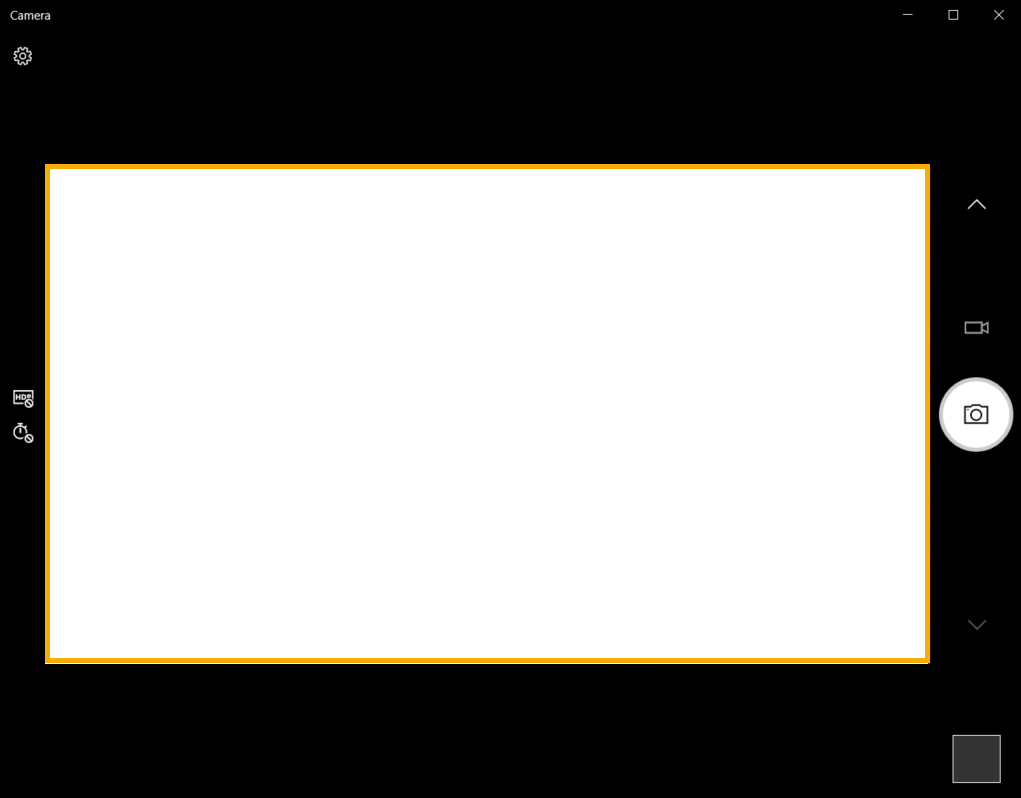
Нижче ми запропонували кілька методів, щоб вирішити проблему з веб-камерою Asus. Ви можете спробувати обидва, поки не вирішите ASUS USB 2.0 проблема веб-камери.
Переконайтесь, що ваша веб-камера увімкнена
По-перше, переконайтеся, що ваша камера ввімкнена та може використовуватися програмами. Ось що вам потрібно зробити:
- Відкрийте меню "Пуск" і торкніться смуги налаштувань.
- Після натискання кнопки Конфіденційність у вікні Налаштування.
- Перейдіть до лівої панелі та виберіть камеру.
- Переконайтеся, що ввімкнено параметр «Дозволити програмам використовувати мою камеру».
- Знайдіть список “програм, які можуть використовувати вашу камеру”.
- Нехай усі програми отримують доступ до вашої камери.
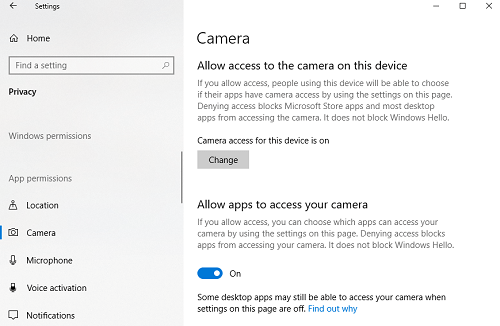
Скиньте з’єднання веб-камери
Якщо ваш ноутбук випав або отримав механічний удар, вбудована веб-камера може вийти з ладу. Можливо, вилка також була вільною або неправильно закріплена в останній раз, коли ноутбук був вилучений.
Просто підніміть рамку екрану вашого ноутбука. Залежно від моделі вашого ноутбука, спочатку вам може знадобитися видалити кілька гвинтів навколо екрану. Від'єднайте веб-камеру від мережі, а потім повністю підключіть її до повторного встановлення кадру. Ось кілька вказівок щодо перевстановлення вбудованої веб-камери. Якщо вам не комфортно відкривати комп’ютер, попросіть професіонала зробити це за вас.
Оновлення квітня 2024 року:
Тепер за допомогою цього інструменту можна запобігти проблемам з ПК, наприклад, захистити вас від втрати файлів та шкідливого програмного забезпечення. Крім того, це чудовий спосіб оптимізувати комп’ютер для максимальної продуктивності. Програма з легкістю виправляє поширені помилки, які можуть виникати в системах Windows - не потрібно кількох годин усунення несправностей, коли у вас під рукою ідеальне рішення:
- Крок 1: Завантажте інструмент для ремонту та оптимізації ПК (Windows 10, 8, 7, XP, Vista - Microsoft Gold Certified).
- Крок 2: натисніть кнопку "Нач.скан»Щоб знайти проблеми з реєстром Windows, які можуть викликати проблеми з ПК.
- Крок 3: натисніть кнопку "Ремонт всеЩоб виправити всі питання.
Зміна налаштувань експозиції
Якщо з’являється чорний екран, коли ваше програмне забезпечення для запису відео намагається отримати доступ до веб-камери, налаштування програми можуть бути неправильними. Давайте оптимізуємо їх для вирішення ваших проблем із відео:
- Запустіть програмне забезпечення для захоплення.
- Перейдіть до розділу Налаштування відео.
- Перейдіть до експозиції та встановіть її на автоматичну.
Оновіть драйвери веб-камери Asus
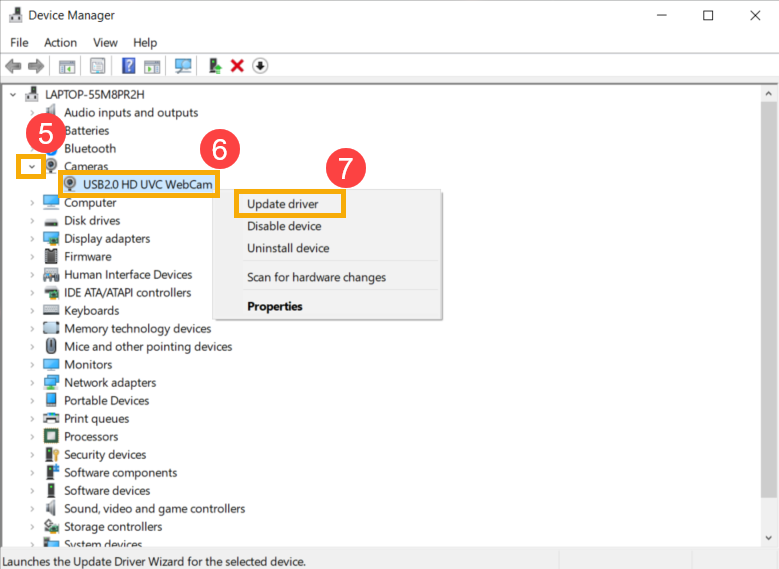
Якщо веб-камера на вашому ноутбуці не працює належним чином, можливо, вам знадобиться оновити драйвери. Є два способи обійти цю проблему. Ви можете завантажити оновлення вручну або використовувати стороннє програмне забезпечення. Дізнайтеся, як вручну оновити драйвери на Windows 8 і 10:
- Перейдіть до меню «Пуск» (кнопка «Виграти»).
- Введіть диспетчер пристроїв. Виберіть його в результатах пошуку.
- Знайдіть свою веб-камеру (Камера> USB2 тощо) у списку пристроїв. Клацніть правою кнопкою миші та виберіть Оновити драйвер.
- Потім виберіть автоматичну перевірку оновлення.
Ось етапи ручного оновлення для ноутбуків ASUS Windows 7
- Клацніть правою кнопкою миші піктограму Цей ПК та виберіть Керувати.
- Потім виберіть Диспетчер пристроїв, а потім - Пристрої зображень.
- Виберіть камеру та натисніть праву кнопку миші.
- Виберіть Властивості, Деталі, Обладнання, PID-версію. Збережіть цю інформацію про PID. Вам це знадобиться.
- Поверніться назад і ще раз клацніть правою кнопкою миші веб-камеру. Натисніть Видалити та перезавантажте пристрій.
- Відвідайте офіційний сайт підтримки ASUS і знайдіть драйвер камери з PID-версією, згаданою вище.
- Завантажте оновлення та дотримуйтесь інструкцій на екрані для налаштування.
Висновок
За допомогою веб-камери, встановленої на екрані комп'ютера Asus, ви можете записувати відео та фотографії на робочий стіл. Ви також можете проводити відеоконференції з друзями та родиною. Хоча веб-камера притаманна комп'ютеру, Asus не включає програмне забезпечення для управління апаратними функціями. Windows включає в себе утиліту Movie Maker, яка має необхідне програмне забезпечення для активації веб-камери, щоб ви могли записувати вміст безпосередньо на свій жорсткий диск.
https://www.asus.com/zentalk/thread-263628-1-1.html
Порада експерта: Цей інструмент відновлення сканує репозиторії та замінює пошкоджені чи відсутні файли, якщо жоден із цих методів не спрацював. Він добре працює в більшості випадків, коли проблема пов’язана з пошкодженням системи. Цей інструмент також оптимізує вашу систему для максимальної продуктивності. Його можна завантажити за Натиснувши тут

CCNA, веб-розробник, засіб виправлення неполадок ПК
Я комп'ютерний ентузіаст і практикуючий ІТ-фахівець. У мене багаторічний досвід роботи у комп'ютерному програмуванні, усуненні несправностей апаратного забезпечення та ремонту. Я спеціалізуюся на веб-розробці та проектуванні баз даних. У мене також є сертифікація CCNA для проектування мережі та усунення несправностей.

